【Androidの基本テク】アプリの動作がおかしくなったら、まずはタスク切り替え画面で終了してみよう
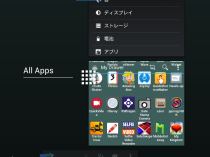
Androidアプリの中には、長時間使用していると動作が重くなってきたり、何らかの拍子に動作がおかしくなってしまうものがある。このような現象が発生したときは、ひとまずアプリを完全に終了して再起動してみるといいだろう。
だが、Androidのアプリでは、バックボタンなどで画面を閉じても完全には終了せず、バックグラウンドで待機状態になる場合がある。アプリの起動時には様々な処理が必要となるため、極力起動したままにしておいた方がバッテリの消費が少なくて済むなどの利点があるのだ。
このようなアプリを完全に終了したければ、タスク切り替え画面で履歴の項目をスワイプしてみよう。履歴項目の削除と共に、待機中のアプリの終了が行われるぞ。
バックグラウンドで動作する常駐アプリの場合、タスク履歴には表示されなかったり、タスク履歴からは終了できない場合がある。このようなアプリは、設定画面の「アプリ」→「実行中」から終了してみよう。
完全に終了して再起動しても不具合が改善しない場合は、問題のあるデータが保存されて再起動後に読み込まれている可能性がある。アプリ情報画面でキャッシュやデータの消去を試してみよう。アプリ情報画面へは、Androidの設定の「アプリ」の一覧から進む他、タスク切り替え画面の項目の長押しメニューからも進めるぞ。
アプリを完全に終了したい場合は、タスク切り替え画面を呼び出そう。ホームキーなどが物理ボタンになっている機種の場合は、ホームキーの長押しで呼び出せるはずだ。
最近使ったアプリの履歴画面が表示されたら、終了したいアプリの項目を横にスワイプしよう。
再度アプリを起動すると、しばらく使っていなかったときや端末を再起動した直後のように起動処理が行われるはずだ。
常駐型のアプリを終了するには、Androidの設定の「アプリ」画面を左にスワイプして「実行中」のページに切り換え、終了したいアプリの項目をタッチしよう。
アプリのプロセス情報一覧で「停止」を押せば、そのプロセスを終了できる。大抵の常駐アプリは、自動的に再起動するようになっているので、実行自体を止めさせたい場合は、アプリの設定を見直すか、アンインストールしよう。
アプリのデータ消去などを行うには、タスク切り替え画面の項目を長押しすると表示されるメニューで「アプリ情報」を選択しよう。
このような画面が表示されるので、まずは「キャッシュを消去」を押してみよう。アプリが後で使うために保持しているデータが削除され、データの不整合などによって生じている問題画解消される可能性があるぞ。
キャッシュの削除では不具合が解消されない場合は、「データを消去」を押してみよう。確認画面で「OK」を押せば、データが消去される。こちらの操作では、アプリの設定などのデータも消去されてしまうので注意が必要だ。
関連記事

操作中のアプリの情報画面に行くにはタスク切り替え画面の長押しが手軽

初心者に多い質問「アプリのアップデート中に止まってインストールできない!!」

アプリを素早く切り替えるには軽快に動作するタスクスイッチャー「PreHome」を使うと便利だゾ

初心者に多い質問「Android マーケットからアプリが落ちてこない!」

初心者に多い質問「新マーケットに更新されたらマイアプリの数が減ってしまった」

【Androidの基本テク】端末を譲渡するときなどは「データの初期化」を行おう

アプリを削除しても内蔵メモリが足りないときはダウンロードマネージャーのデータを消去

スリープ時に自動で不要アプリを終了して空きメモリを確保できるドイツ製タスクキラー「Task Manager」

アプリ更新時にインストールが失敗するときはマーケットアプリのキャッシュとデータを削除しよう
2014年10月28日21時31分 公開 | カテゴリー: チューンアップ | キーワード:チップス | Short URL
ツイート
最新記事
- 肩に乗せるだけで音に包まれる!ウェアラブルネックスピーカー!
- 枕の下に置くピロースピーカー!Bluetooth接続でスマホから音楽を流しながら寝れる!
- 腕に巻いて使えるウェアラブルスピーカー!IPX6防水で急な雨にも安心!
- ミニモバイルバッテリーの新定番!折りたたみ式のLightningコネクター搭載!
- コネクター搭載の3in1モバイルバッテリー!iPhoneもAndroidもおまかせ!
- ケーブル不要でiPhoneもApple Watchも!5000mAhの大容量モバイルバッテリー!
- TSAロック付きスーツケースベルト! 頑丈なロックフックで安心な旅行を!
- 4in1の大容量モバイルバッテリー!スマホもタブレットもゲーム機も!
- 10000mAh大容量ワイヤレスモバイルバッテリー!Apple Watchの充電も出来る!
- コンパクトな手のひらサイズ。だけど、かなりタフ!どこでも使えるバックハンガー!
- ダンボールを挿すだけ!持ち運び出来るダンボールストッカー!
- コンパクトで高品質なケーブル!6in1のユニークデザインなケーブル!
- 洗練されたシンプルなボディバッグ!自由で快適な背負い心地!
- リラックスして座りやすい座椅子!回転するのでパソコンや読書等に最適!
- ゆったりくつろげる、至福の時間!肘つき座椅子!
- 究極進化、三刀流座椅子!ソファの座り心地みたいな回転座椅子!
- 磁力で自分でまとまる!フラット平形タイプのUSB-Cケーブル!
- 首と肩がホッとする枕!首肩温め機能でじんわり温まる!
- USB-Cケーブルだけで使える!アイリスオーヤマ製の27インチモニター!
- 15000mAh大容量モバイルバッテリー!ケーブル内蔵&プラグ付き!
- iPad専用磁気充電式タッチペン!ワイヤレス充電可能なスタイラスペン!
- 寒い季節には欠かせないアイテム!ドリンクを温められるカップウォーマー!
- ワンタッチで飲み物を温められる!デスクで使うのに最適!
- 柔らかい感触!心地良いさわり心地の充電式カイロ!
- 3in1防災対策の充電式カイロ!寒い季節を心地よく、あたたかく過ごそう!
- つけたら2秒ですぐ暖かい!2個セットの充電式カイロ!
- 左の手のひらにフィット!操作しやすいのせ心地のトラックボールワイヤレスマウス!
- 大容量収納可能なビジネスリュック!充実のポケット数!
- 通勤が快適な薄型なのに大容量!ノートパソコンも安全に収納!
- シンプルで洗練されたデザイン!どんな服装にも似合うビジネスリュック!

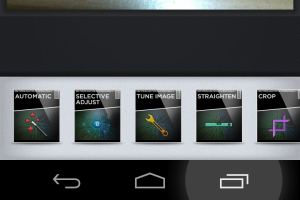
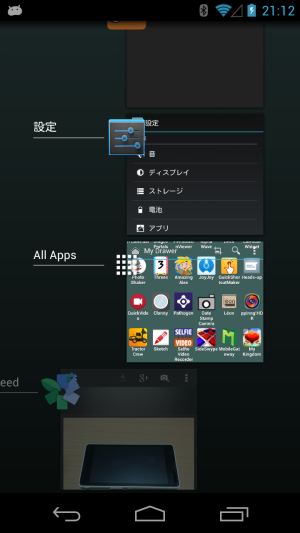

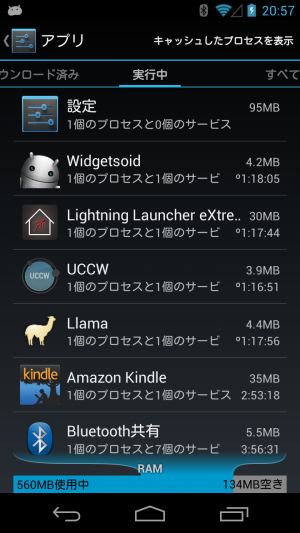
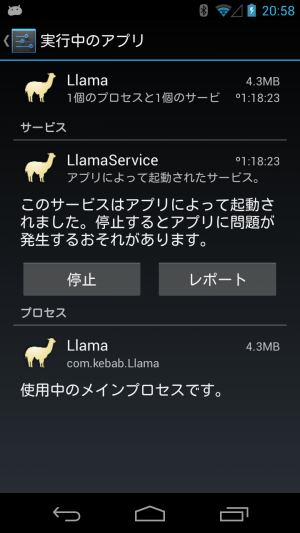
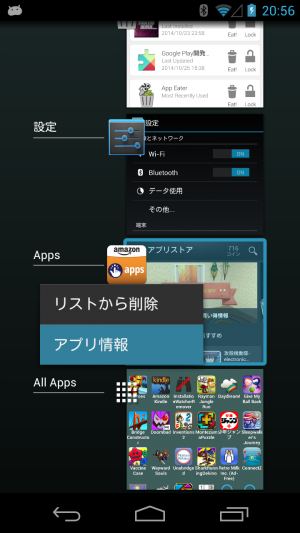
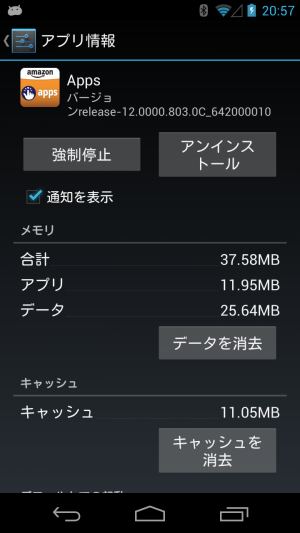
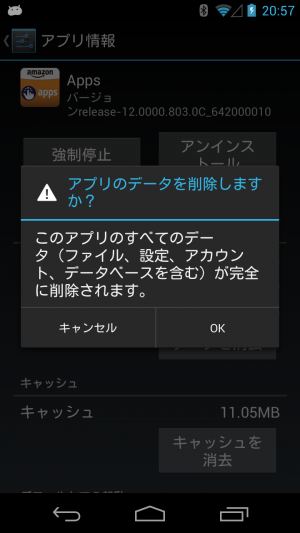
 【まとめ】Fireタブレットをさらに楽しめる必携アプリ
【まとめ】Fireタブレットをさらに楽しめる必携アプリ まとめ買いがお得なアプリストア専用「Amazonコイン」
まとめ買いがお得なアプリストア専用「Amazonコイン」 グラフィック性能は2倍以上!新旧「Fire HD 10」の処理性能をベンチマーク比較
グラフィック性能は2倍以上!新旧「Fire HD 10」の処理性能をベンチマーク比較 Amazonプライムはドコモやauならクレカ無しでも利用可能!
Amazonプライムはドコモやauならクレカ無しでも利用可能! Amazonプライム会費がギフト券だけでも支払い可能に!(ただし無料体験不可)
Amazonプライム会費がギフト券だけでも支払い可能に!(ただし無料体験不可) 【特集】開発者でない人でも役立つ機能が満載!!USBデバッグ接続を徹底活用せよ
【特集】開発者でない人でも役立つ機能が満載!!USBデバッグ接続を徹底活用せよ ダイソーの「積み重ね整理棚」はFireタブレットを枕の上に固定するのに最適!
ダイソーの「積み重ね整理棚」はFireタブレットを枕の上に固定するのに最適! かわいいキャラが憂鬱な気分を癒してくれるパズルゲーム特集
かわいいキャラが憂鬱な気分を癒してくれるパズルゲーム特集 2000円を切るスマート赤外線リモコンで家電をスマートホーム化!!
2000円を切るスマート赤外線リモコンで家電をスマートホーム化!! Amazon開発者アカウントを作成してAlexaスキルを自作しよう
Amazon開発者アカウントを作成してAlexaスキルを自作しよう FireタブレットでYouTubeを見るなら「NewPipe」
FireタブレットでYouTubeを見るなら「NewPipe」 8コア2GHzに高速化したAmazon「Fire HD 10」の新モデルが登場!
8コア2GHzに高速化したAmazon「Fire HD 10」の新モデルが登場! ポイント還元付きでお得なAmazonギフト券のチャージタイプ
ポイント還元付きでお得なAmazonギフト券のチャージタイプ Amazon「Fire HD 8」タブレットにNewモデルが登場!
Amazon「Fire HD 8」タブレットにNewモデルが登場! 「Fire HD 10」は擬似的な筆圧検知が可能でスケッチブック代わりに最適
「Fire HD 10」は擬似的な筆圧検知が可能でスケッチブック代わりに最適
あんスマソーシャルアカウント